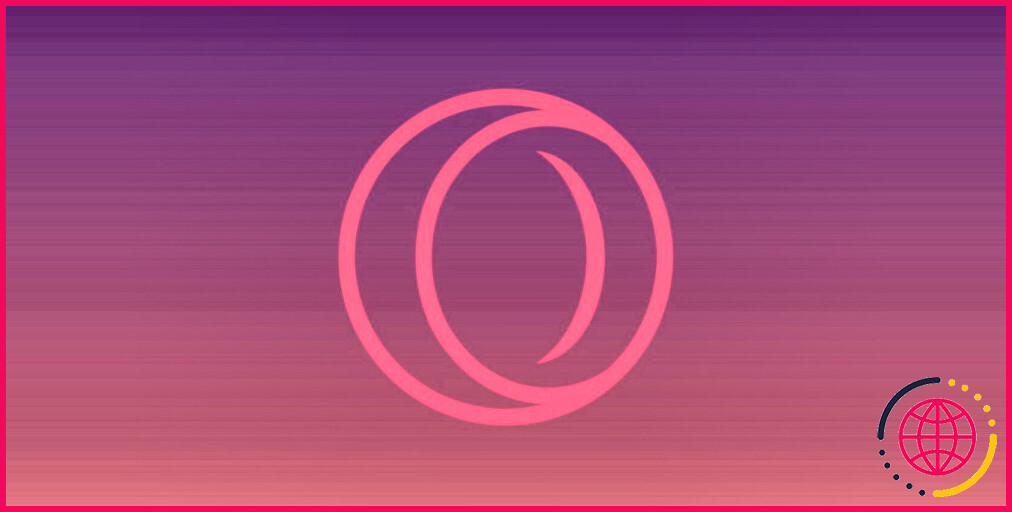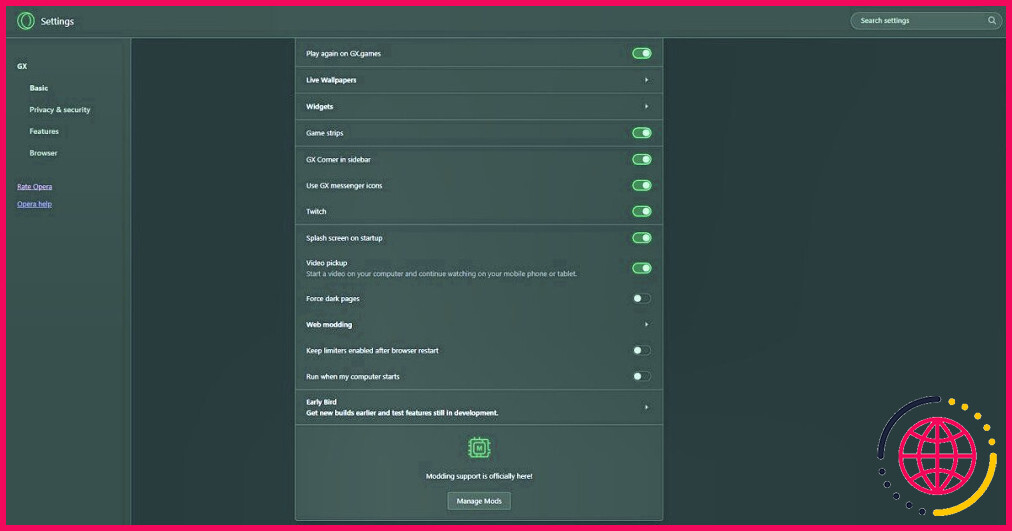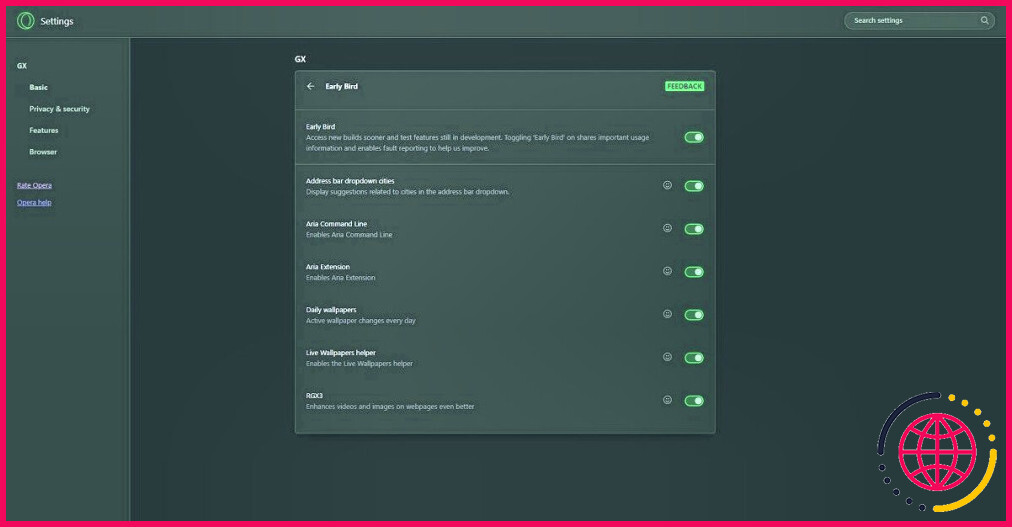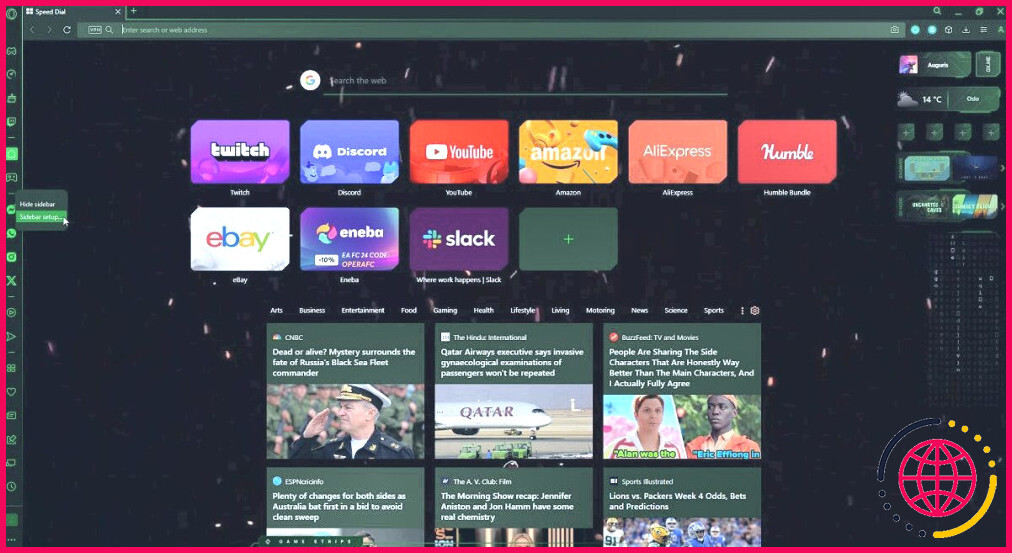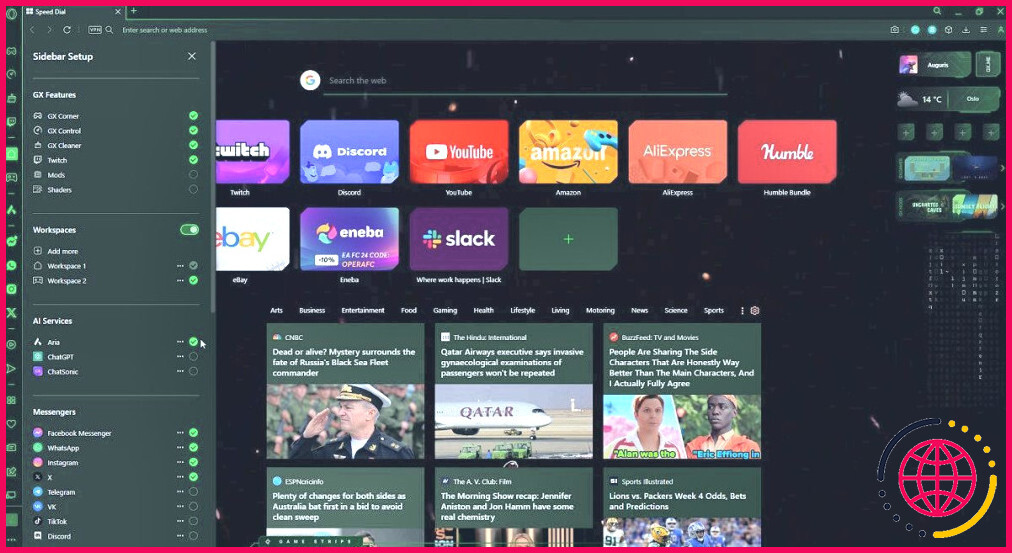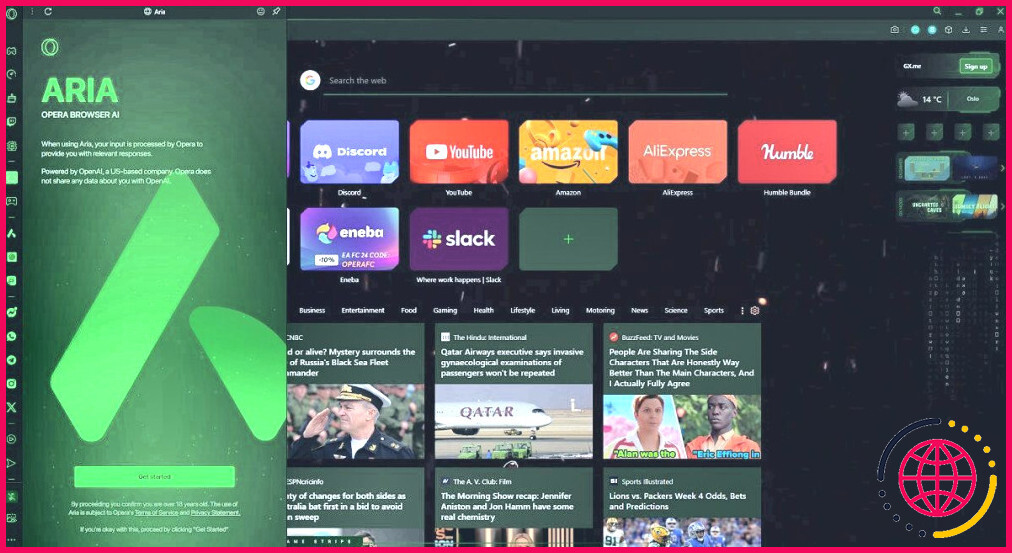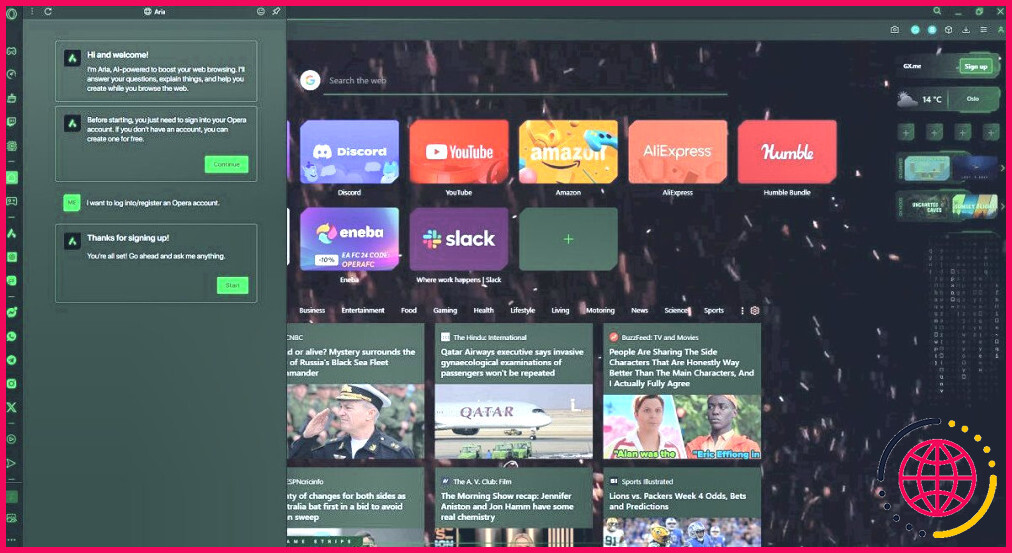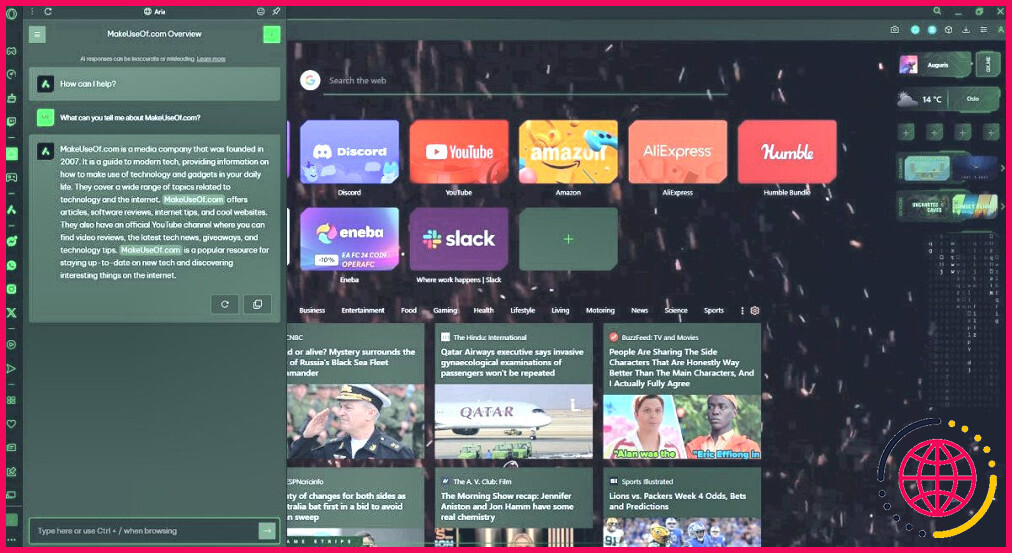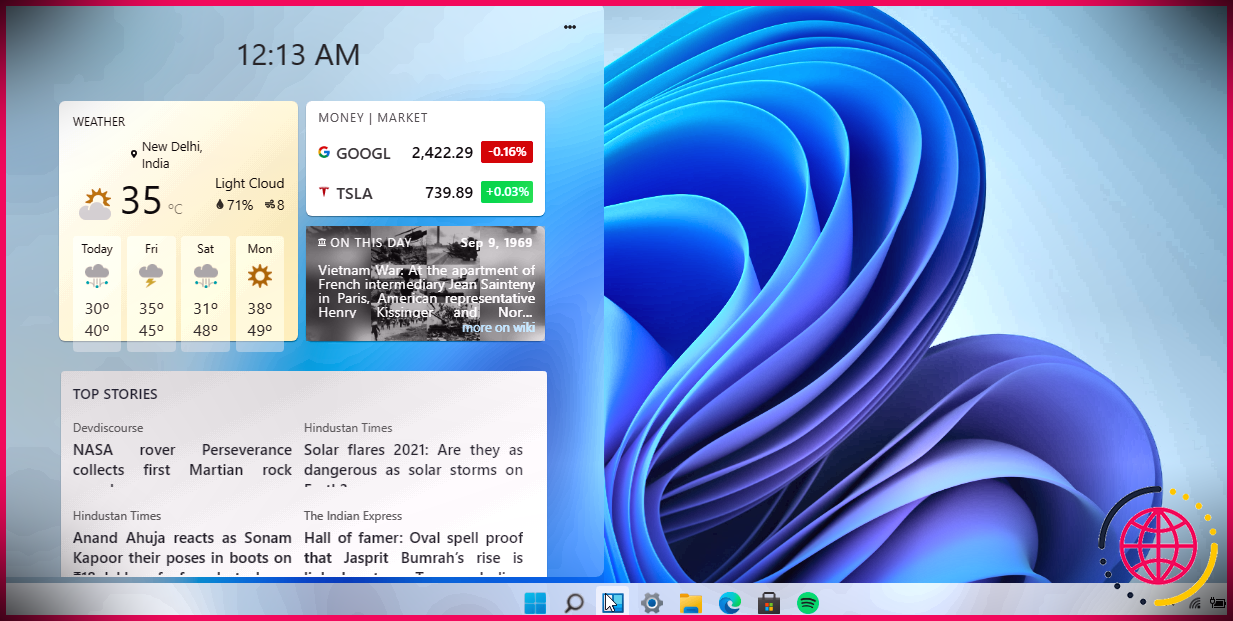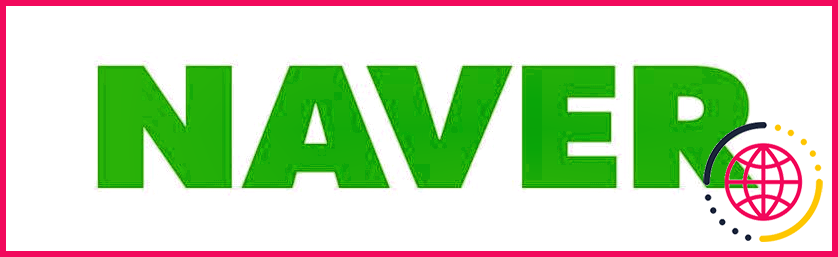Comment activer et utiliser Aria AI dans Opera GX
Les joueurs sont habitués à l’idée d’avoir un assistant IA à leurs côtés chaque fois qu’ils ont besoin d’informations, ce qui fait d’Aria un ajout idéal à Opera GX. Cependant, Aria n’est pas activé par défaut lorsque vous installez Opera GX pour la première fois, il peut donc être très utile de savoir comment y accéder.
Comment activer Aria dans Opera GX
Avant d’utiliser Aria, vous devez être un utilisateur d’Opera GX Early Bird. Cela signifie que vous devez activer les fonctionnalités Early Bird à partir de votre navigateur :
- Appuyez sur Alt + P pour ouvrir la fenêtre Paramètres menu.
- Faites défiler vers le bas jusqu’à ce que vous atteigniez le bas du menu GX
- Développez la section Oiseau précoce en cliquant sur la flèche située à côté.
- Appuyez sur le bouton situé à côté de Lève-tôt pour accéder à toutes les fonctions Early Bird.
- Active les deux fonctions suivantes :
- Ligne de commande Aria
- Aria Extension
- Retourner au menu principal des paramètres.
- Faites défiler vers le bas jusqu’à ce que vous atteigniez le menu Services AI .
- Appuyez sur le bouton situé à côté de Aria dans la barre latérale pour l’activer.
- Relancez Opera GX pour que les modifications soient prises en compte.
Maintenant que vous avez activé Aria dans Opera GX, il est temps de l’utiliser. Comme la plupart des autres applications disponibles dans Opera GX, Aria sera disponible dans la barre latérale, voici donc ce que vous devez faire pour l’activer :
- Cliquez avec le bouton droit de la souris sur la barre latérale dans Opera GX, et sélectionnez Configuration de la barre latérale.
- Dans le menu AI Services cochez la case située à côté de Aria.
Un raccourci vers Aria devrait maintenant apparaître dans la barre latérale d’Opera GX, prêt à être utilisé.
Comment utiliser Aria dans Opera GX
Avant d’utiliser Aria, vous devez disposer d’un compte Opera, que vous pouvez créer en vous rendant à l’adresse suivante la page d’enregistrement de compte d’Opera. Ceux d’entre vous qui disposent déjà d’un compte Opera et qui se sont connectés à celui-ci peuvent directement utiliser Aria :
- Cliquez sur l’icône Aria dans la barre latérale.
- Cliquez sur Démarrer.
- Appuyez sur Démarrer.
- Commencez à taper vos messages et attendez qu’Aria réponde.
Outre le chat, il n’y a que deux autres choses que vous pouvez faire dans Opera GX :
- Pour créer une nouvelle conversation, cliquez sur le bouton + dans le coin supérieur droit de l’interface utilisateur d’Aria.
- Pour consulter les conversations passées, cliquez sur le bouton de menu dans le coin supérieur gauche de l’interface utilisateur d’Aria et parcourez la liste.
En dehors de ces deux fonctions, les fonctionnalités de base d’Aria sont soit un grand avantage, soit un grand inconvénient, selon le point de vue que l’on adopte.
Le compagnon IA d’Opera rejoint le navigateur Web des joueurs
Aria remplit correctement son rôle d’assistant d’intelligence artificielle. Nous pensons qu’il s’intègre bien au thème d’Opera GX, orienté vers les joueurs.
N’oubliez pas que si vous n’êtes pas satisfait d’Aria, vous pouvez l’échanger avec ChatGPT ou ChatSonic puisqu’ils sont intégrés dans la barre latérale d’Opera GX.